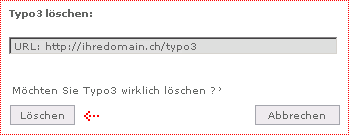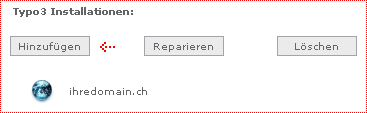
Typo3 gehört zu den leistungsstärksten OpenSource ContentManagementSystemen (CMS).
|
WICHTIG: Typo3 ist ein
datenbankbasiertes CMS.
|
|
WICHTIG: Typo3 in der
Version 4.2.x bedingt die PHP-Version 5.
|
Sie finden hier Hilfe zu:
3. Typo3 reparieren (Berechtigungen zurücksetzen)
Um Typo3 zu installieren, wählen Sie die Schaltfläche "Hinzufügen":
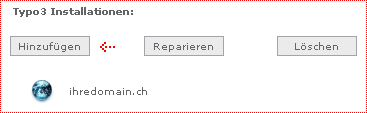
Geben Sie nun den Installations-Pfad (Verzeichnis) für die Typo3 Installation an:
Klicken Sie zur Installation von Typo3 auf die Schaltfläche "Installieren":
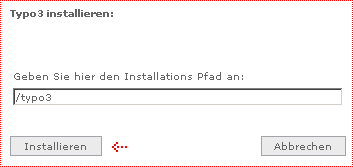
Typo3 wird nun im gewünschten Verzeichnis installiert. Der Vorgang dauert
bis zu 3 Minuten.
Warten Sie unbedingt diese Zeit ab, bevor Sie mit der Konfiguration weitermachen,
da ansonsten die Installation fehlschlagen kann !

Wählen Sie die gewünschte Typo3 Installation aus und wählen Sie "Typo3 Frontend (Configuration)":
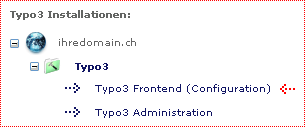
Bestätigen Sie mit der Schaltfläche "Continue":

Sie werden nun aufgefordert die Angaben der zu verwendenden MySQL Datenbank einzugeben.
Haben Sie die Datenbank noch nicht eingerichtet, so erfahren Sie unter folgendem Link wie's geht: MySQL Datenbank einrichten
Geben Sie den Benutzernamen, das Passwort und den Host Namen (Datenbank Server) Ihrer MySQL Datenbank ein:
Hinweis: Wie Sie sich diese Daten anzeigen lassen können erfahren Sie hier: MySQL Datenbank Zugangsdaten
Wählen Sie "Continue":
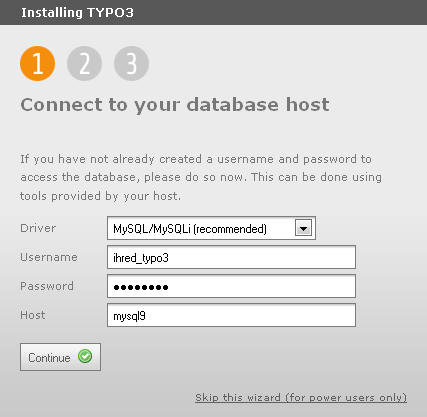
Wählen Sie nun unter "Select an EMPTY existing database" Ihre Datenbank aus und fahren Sie mit "Continue" fort:
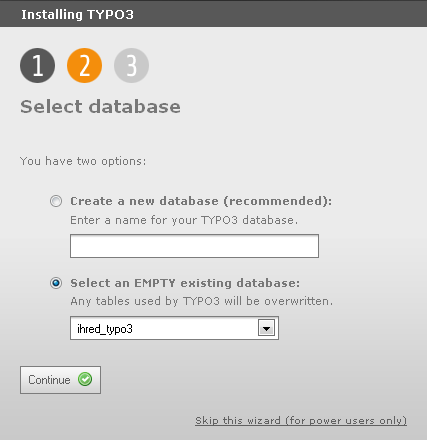
Wählen Sie "Import database":
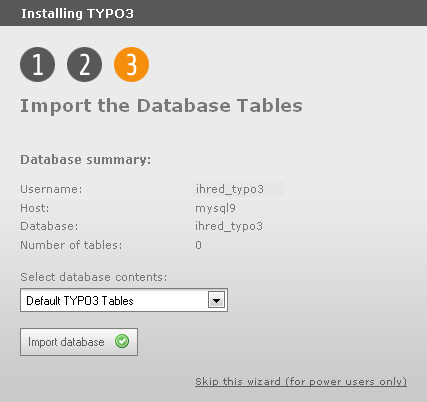
Die Basis-Konfiguration ist nun abgeschlossen. Notieren Sie unbedingt den "Username" und das "Password" für das Backend-Login.
Sie können dieses Fenster danach schliessen:
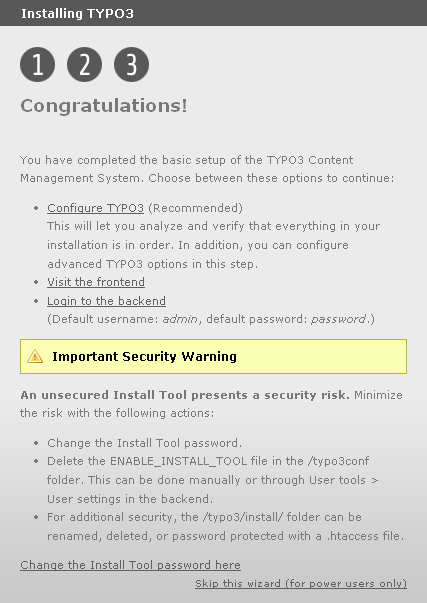
Aus Sicherheitsgründen sollten nun verschiedene Angaben sofort geändert werden.
Wählen Sie in der Uebersicht die Typo3 Installation aus und wählen Sie "Typo3 Administration":

Um einzuloggen geben Sie als Username "admin" und als Password "password" ein.
Wählen Sie die Schaltfläche "Log In":
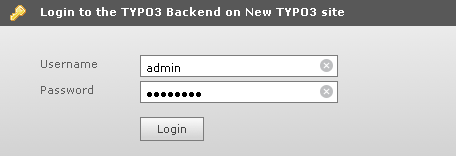
Sie befinden sich nun im Adminstrations-Bereich von Typo3:
Sie sehen nun folgenden Warnhinweis:
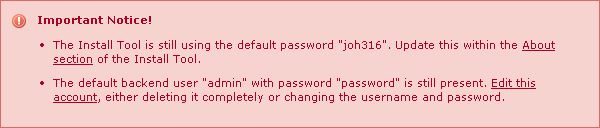
Sie sollten nun sowohl unter "User Admin" wie auch unter "Install" Ihre Benutzerdaten ändern:
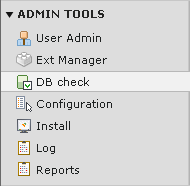
Im Weiteren sollten Sie die ausschliesslich zur Installation notwendige Datei namens "ENABLE_INSTALL_TOOL" löschen.
Diese Datei ist in Ihrem Installationsverzeichnis im Ordner "typo3conf" abgelegt.
Sie können diese Datei via FTP löschen oder indem Sie im System Configurator die Typo3 Installation auswählen und auf "Reparieren"" klicken (sehen Sie dazu den nächsten Punkt "Typo3 reparieren").
Funktioniert eine Typo3 Installation nicht mehr korrekt, kann es sein, dass kundenseitig Manipulationen vorgenommen wurden, welche die Berechtigungen der einzelnen Verzeichnisse verändert haben.
Um die Berechtigungen zurückzusetzen wählen Sie die Typo3 Installation aus und wählen Sie die Schaltfläche "Reparieren":
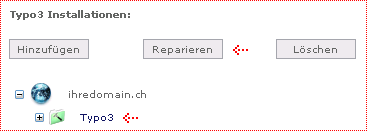
Bestätigen Sie das Zurücksetzen der Berechtigungen mit der Schaltfläche "Berechtigungen reparieren":
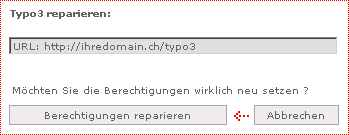
Möchten Sie die Typo3 Installation löschen, so wählen Sie die Typo3 Installation aus und wählen Sie die Schaltfläche "Löschen":
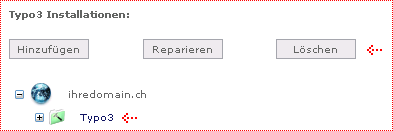
Bestätigen Sie das Löschen der Typo3 Installation mit der Schaltfläche "Löschen":
Achtung:
Sämtliche eigene Konfigurationen und Einstellungen werden dadurch unwiderruflich gelöscht (keine Restore-Möglichkeit).
Die dahinterstehende MySQL Datenbank und deren Inhalt werden NICHT gelöscht !